因此,您希望將Smarsh檔案遷移到Office 365?好吧,您已經轉向正確的職位。在本文中,我們將解釋如何將Smarsh檔案遷移到Office 365。
如今,電子郵件歸檔解決方案正變得廣泛。此外,還有許多服務。例如,模仿歸檔,梭子魚備份等。儘管在此博客中,我們將討論如何將Smarsh檔案遷移到Office 365。
我們很清楚,Smarsh是電子通信歸檔解決方案的知名領導者。它提供了整個行業廣泛溝通渠道的創新捕獲,歸檔,監督和電子發現解決方案。
此外,Smarsh對於所有規模的組織都是可擴展的。現在我們討論了Smarsh以及它的作用,現在是時候討論Smarsh如何執行歸檔過程了。
重要說明:要將Smarsh檔案遷移到Office 365或任何其他平台,您必須首先通過Smarsh導出數據,您將獲得四種格式;EML,PST,NSF和本地(Smarsh的默認格式,其中以EML格式和CSV中的其餘數據保存電子郵件)。由於我們要遷移到Office 365,因此請在給定選項中選擇PST格式。
如果您以EML格式導出了Smarsh檔案數據,則使用此EML轉換器。如果您以NSF格式導出了Smarsh檔案數據,則使用此NSF轉換器。
在此細分市場中,我們將向逐步的過程解釋來自Smarsh的導出檔案數據。因此,要執行該方法,請按照下面的指令遵循。
- 登錄您的帳戶app.smarsh.com。
- 點擊測試用戶。在下拉菜單中,選擇出口選項。
- 接下來,單擊主動導出選項,然後單擊出口。
- 單擊導出後,選擇文件格式對於提供的選項。
- 選擇文件格式後,輸入密碼訪問下載文件。
- 然後,在概括選項,根據您的要求啟用複選框。複選框的選項是:
- 生成消息的CSV摘要:如果啟用此選項的複選框,您將獲取諸如已發送數據,文件名以及發件人和接收方信息的詳細信息。
- 在摘要中包括消息元數據:鑑於,如果您啟用此選項的複選框,則將獲得有關存檔的平台消息的元數據,例如是否標記或審查了所述存檔的消息。
- 現在,單擊送貨打開下拉菜單。在下拉菜單中,選擇應用內下載。
- 之後,您可以選擇自定義位置,也可以選擇在預設位置(例如FTP服務器。
- 完成後,單擊出口。
因此,這是用於將存檔數據從Smarsh檔案中導出的教程,以將其遷移到Office 365。
現在,我們已經以PST格式導出了存檔的數據,現在該將其遷移到Office 365了。
為此,我們將使用專家建議的自動工具。
使用專業解決方案遷移智能檔案
為了將Smarsh檔案遷移到Office 365,我們正在使用專家推薦的解決方案,即PST轉換器工具。使用此工具,您可以將一個文件甚至多個文件遷移到Office 365。
此外,該工具包含了無數的驚人功能,使其成為PST到Office 365遷移的頂級產品。讓我們熟悉其驚人的功能。
這些是將Smarsh檔案遷移到Office 365的出色實用程序的突出顯示。讓我們看看逐步執行該過程的逐步教程。
遷移智能檔案的步驟到辦公室365
- 下載和開始軟體.
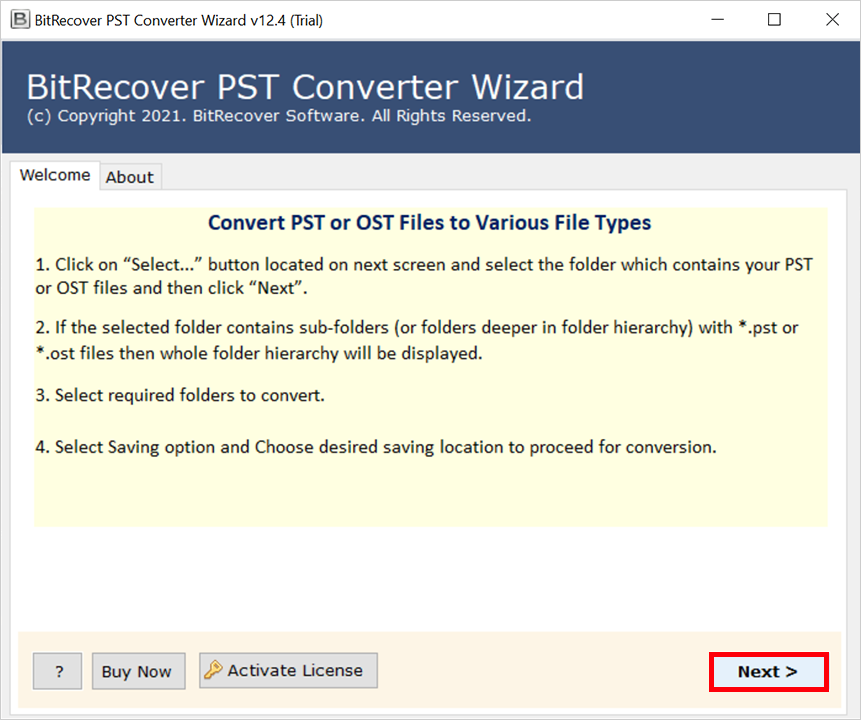
- 選擇文件您想遷移到辦公室365。
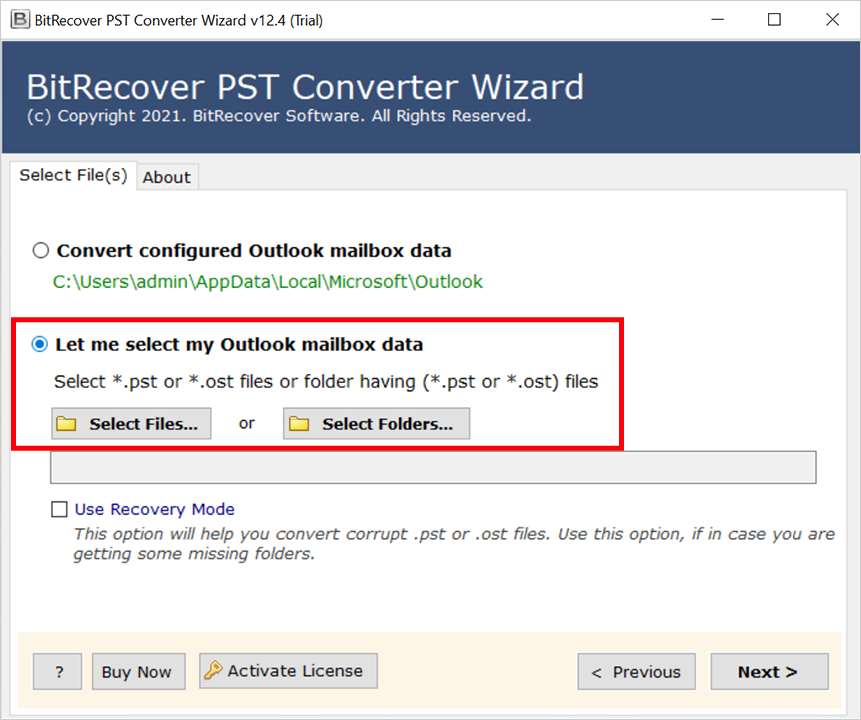
- 現在,選擇辦公室365在“保存選項”菜單中。

- 接下來,輸入您的Office 365憑據繼續。

就是這樣。您只需幾個簡單的步驟就完成了。除此之外,您還可以根據要求使用高級過濾器。
此外,此工具也有演示版本您可以在哪裡遷移25個智能文件到Office 365檢查工具的功能。
總結思想
在本文中,我們分享瞭如何將Smarsh存檔遷移到Office 365。通過將數據導出,然後使用專業工具將Smarsh檔案文件遷移到Office 365。
根據技術專家的說法,如果您使用自動解決方案將Smarsh檔案遷移到Office 365,則該任務變得更加容易。因此,我們希望您能發現這篇文章有用。
